Ich unterrichte an der University of Denver und jedes Quartal gibt es mindestens einen Studenten, der sich darüber beschwert, dass er nie eine Kursankündigung gesehen hat, die ich gepostet habe. Wir verwenden Canvas für unsere Klassenkommunikation und-verwaltung, also stellt sich heraus, dass alles, was geändert werden muss, eine einfache Einstellung in Canvas ist.
Es ist beeindruckend, wie viele Schulen, Hochschulen und Universitäten Canvas als Learning-Management-Tool, und es ist kein Wunder, wenn Sie einen Blick hinter die Kulissen der enormen Leistungsfähigkeit der Software werfen können. Online-Tests, Gruppenverwaltung, Diskussionsforen, Abgabe von Aufgaben (mit automatischer Plagiatsprüfung) und vieles mehr, es ist eine Freude, es als Ausbilder zu verwenden. Meine Kinder gehen auf verschiedene Colleges und verwenden auch alle Canvas, daher ist dieses Tutorial viel nützlicher als nur für meine Studenten an der University of Denver!
Obwohl es eine mobile App für Canvas gibt, verwenden die meisten Schüler das System über einen Webbrowser auf einem Laptop oder Desktop-Computer. Dies bietet mehr Platz auf dem Bildschirm, so dass es einfacher ist, Diskussionsbeiträge zu navigieren und zu durchdenken, Dokumente hochzuladen, die in Word, Pages oder Docs erstellt wurden, und so weiter. Es erleichtert auch die Navigation in den Anwendungseinstellungen, insbesondere in Bezug auf Ihre Interaktion mit Canvas, nicht nur in Bezug auf das von Ihnen verwendete Gerät. Schauen wir uns das mal an…
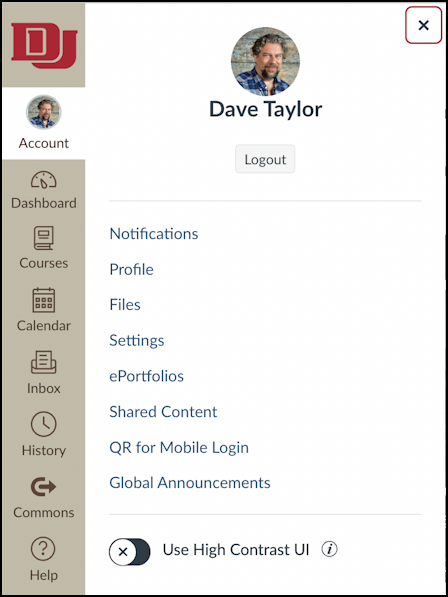
FINDEN DER KONTOEINSTELLUNGEN IN CANVAS
Melden Sie sich über Ihren bevorzugten Webbrowser auf Ihrem Computer bei Ihrem Canvas-Konto an – ich verwende Microsoft Edge auf einem MacBook Pro – und klicken Sie auf „ Konto“ auf der linken Seite, um die folgenden Optionen anzuzeigen:
Was Sie nicht tun möchten, ist, weil etwas, auf „Einstellungen“ zu klicken Verwirrenderweise hat Canvas „Benachrichtigungen“ als eigene Menüauswahl. Klicken Sie stattdessen auf „Benachrichtigungen“, um zu den Benachrichtigungseinstellungen zu gelangen:
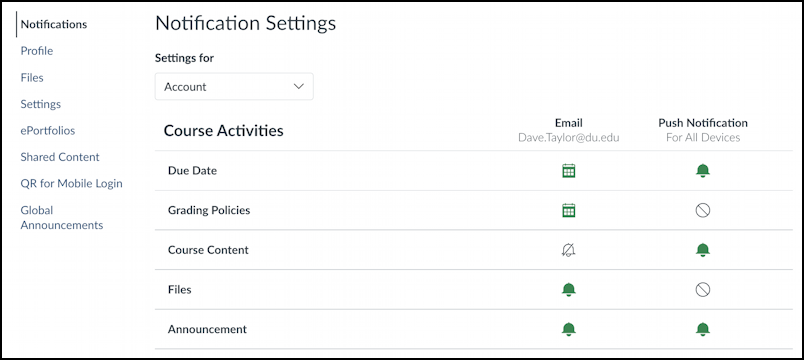
Sie sehen, dass das Programm zwischen Benachrichtigungen per E-Mail (an die angegebene Adresse) und Push unterscheidet Benachrichtigungen, die auf allen registrierten Mobilgeräten angezeigt werden. Sehen Sie sich zum Beispiel die Fälligkeitstermine für Aufgaben an. Sie können sehen, dass ich ein Kalendersymbol für E-Mail (wir kommen gleich darauf zurück) und ein grünes Glockensymbol für Push-Benachrichtigungen habe. Wenn ich eine Frist habe, erhalte ich lieber zu viele Benachrichtigungen als zu wenige, also sind diese Einstellungen in Ordnung.
ÄNDERN DER EINSTELLUNGEN FÜR ANKÜNDIGUNGSBENACHRICHTIGUNGEN
Der fünfte Eintrag in der obigen Liste der Benachrichtigungseinstellungen ist „Ankündigung“, die sich auf Ankündigungen bezieht, die in allen Kursen gepostet werden, für die Sie eingeschrieben sind. Sie können den Umfang Ihrer Ankündigungseinstellungen jedoch ändern, wenn Sie möchten, indem Sie oben auf „Konto“ klicken. Es öffnet sich ein Menü für jede Klasse, in der Sie eingeschrieben sind oder die Sie unterrichten (in meinem Fall):
Indem ich „Comm & Soc: Theories & Apps (Online Asynchronous)“ auswähle, kann ich das Stellen Sie sicher, dass die Änderungen, die ich an meinen eigenen Canvas-Einstellungen vornehme, nur für diesen Kurs gelten und nicht für alle Kurse, in denen ich eingeschrieben bin. Wenn Sie mehrere Klassen über Canvas haben, möchten Sie dies wahrscheinlich unverändert lassen, damit Ihre Änderungen für alle Kurse gelten, was natürlich viel einfacher ist, als sie Klasse für Klasse zu ändern.
Klicken Sie auf das mit a verknüpfte Symbol spezifischen Benachrichtigungstyp für „Annoumcent“ (oder jede andere Benachrichtigung) und Sie erfahren, dass es vier mögliche Einstellungen gibt, wie gezeigt:
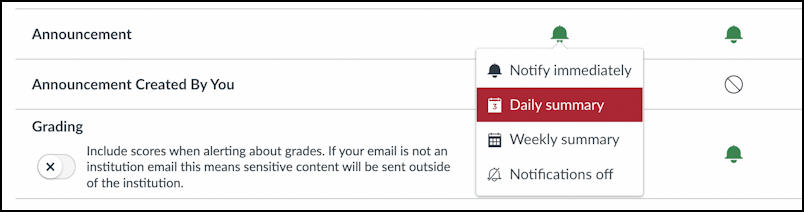
Ich bleibe gerne auf dem Laufenden auf Canvas, also stelle ich die Dinge fast immer auf „Sofort benachrichtigen“, aber wenn ich jeden Tag ein halbes Dutzend oder mehr Benachrichtigungen per E-Mail bekomme, ist es einfach, zu „Tagesübersicht“ oder sogar „Wöchentliche Zusammenfassung“ für weniger Geld zu wechseln wichtige Benachrichtigungen. Sie können Benachrichtigungen auch deaktivieren, aber ich würde Ihnen raten, dies nur selten zu tun, da es schwierig ist, im Unterricht erfolgreich zu sein, wenn Sie vollständig vom Netz getrennt sind!
Das war’s. Jetzt wissen Sie, wo Sie Ihre Benachrichtigungseinstellungen für Kursankündigungen in Canvas finden und wie Sie sie ändern können, um sie perfekt an Ihre Anforderungen anzupassen. Viel Glück mit Ihrem Unterricht!
Profi-Tipp: Ich beschäftige mich seit Jahren mit Online-Bildung und schreibe über Online-Technologie. In meinem Hilfebereich zu den Computer-und Internetgrundlagen finden Sie während Ihres Besuchs unzählige weitere nützliche Anleitungen. Danke!
Canvas-Benachrichtigungen, Canvas-Einstellungen, Online-Lernen